ウェブページ上の全部の画像をワンクリックで保存できるChrome拡張機能
I'm a Gentleman
Chrome拡張
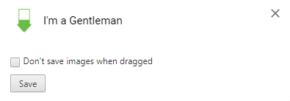 スクリーンショットを拡大 |
製作者:imagentleman 対応ブラウザ:Chrome ダウンロード |
ウェブページ上の全ての画像をワンクリックで一括保存できるChrome拡張機能。たくさんの画像を保存したいときにインストールしておくと、作業が楽になって非常に便利です。ほかにも、画像をドラッグするだけで保存したり、「Alt」 + クリックで保存することもできます。
I'm a Gentleman について
「I’m a Gentleman」は、ウェブページの画像の保存作業を楽にしてくれるGoogle Chrome拡張機能です。ワンクリックでページ上の全部の画像をダウンロード先フォルダにまとめて保存する機能、画像をドラッグするだけで保存する機能、「Alt」 + クリックで保存する機能の3つの保存方法が利用できます。
Chromeを使って画像を保存する機会の多い人や、壁紙ダウンロードサイトなどから大量の画像を保存したいときは、本拡張機能を入れておくと保存作業が効率化されて大変楽になります。保存した画像ファイルはChromeで設定されているデフォルトのダウンロード先フォルダに保存されます。
Chromeを使って画像を保存する機会の多い人や、壁紙ダウンロードサイトなどから大量の画像を保存したいときは、本拡張機能を入れておくと保存作業が効率化されて大変楽になります。保存した画像ファイルはChromeで設定されているデフォルトのダウンロード先フォルダに保存されます。
使い方
画像を保存する
- 本拡張機能「I’m a Gentleman」をChromeにインストールします。
- 以下の3つの方法でウェブページ上の画像を保存することができます※1。
- 画像をクリック
Alt キーを押しながら画像をクリックすると、対象の画像を保存できます。 - 画像をドラッグ※2
画像を任意の方向に少しドラッグすると、対象の画像を保存できます。 - 拡張機能ボタン
ツールバー上の本拡張機能アイコン をクリックすると、開いているページ上の全ての画像を保存できます。
をクリックすると、開いているページ上の全ての画像を保存できます。 - ※1
- ※2
設定
- ツールバーに表示されるアイコン
 をクリックしてメニューを開き [ オプション ] を選択すると「I’m a Gentleman」の設定画面が開きます。
をクリックしてメニューを開き [ オプション ] を選択すると「I’m a Gentleman」の設定画面が開きます。 - 「Don’t save images when dragged」にチェックを入れると、ドラッグしたときに画像を保存する機能を無効化できます。
- 「Save」ボタンをクリックすると設定が保存されます。
ソフトウェア情報
| 提供元 | - imagentleman |
| バージョン | - 36(2018/08/21) |
| 記事の更新日 | - |

このソフトの最初のレビューを書いてみませんか?